Haben Sie Ihr Template nach eigenen Wünschen eingerichtet, kann es mit der Befüllung der Seiteninhalte weitergehen. Mittels der Seitenstruktur und formulargesteuerter Widgets geht das schnell von Hand.
Nachdem Sie Ihr Template nach eigenen Wünschen eingerichtet haben, kann es mit der Befüllung der Seiteninhalte weitergehen. Dafür stehen Ihnen verschiedene formulargesteuerte Widgets zur Verfügung. Widgets sind kleine Anwendungen, die Ihnen bei der Gestaltung und Funktionserweiterung Ihrer Website helfen.
Innerhalb der «Seitenstruktur» können Sie u.a. Seiteninhalte bearbeiten. Zudem können Sie die Navigations-Struktur Ihrer Homepage verwalten, neue Seiten anlegen, Seiten ein- oder ausblenden bzw. sperren und entsperren. Des Weiteren können Sie hier die Seiteneinstellungen der einzelnen Seiten einsehen.
Seitenstruktur bearbeiten
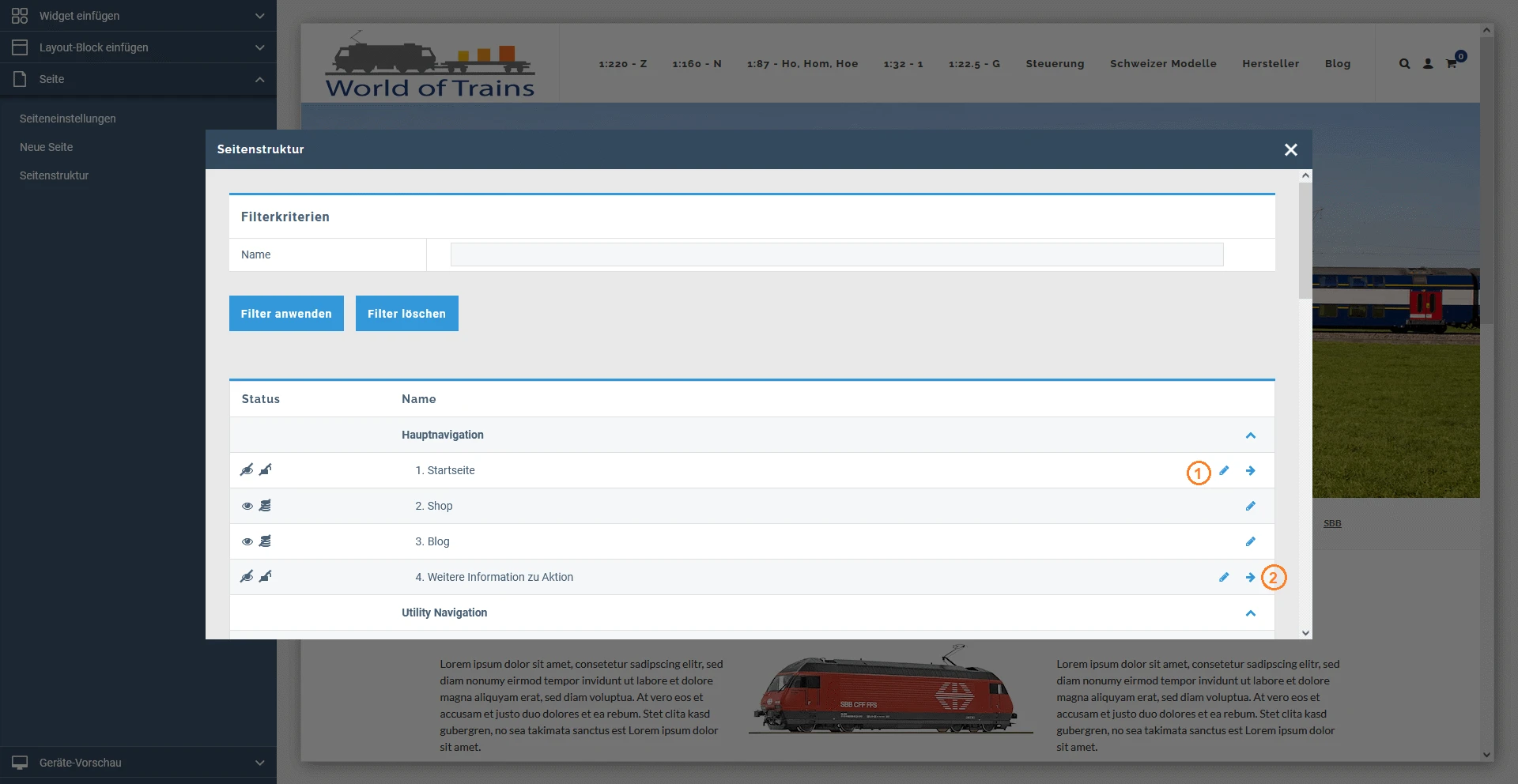
- Gehen Sie zu Webseite > Webseite > Site Editor > Seite > Seitenstruktur. Es öffnet sich daraufhin ein Fenster, wo Sie die komplette Seitenstruktur Ihrer Webseite sehen. Diese können Sie beliebig ändern.
- Sie können bereits angelegte Seiten bearbeiten, indem Sie auf das entsprechende Symbol (1) klicken oder sich zum Inhalt der gewünschten Seite weiterleiten lassen (2).
- Mit der Schaltfläche «Neue Seite» fügen Sie eine neue Seite hinzu. Mit Klick darauf öffnet sich automatisch ein Fenster, in welchem Sie die Seiteneinstellungen vornehmen.
Ähnliche Beiträge
| Produkt |
|---|
|
Mit dem Site-Editor von Rent-a-Shop erstellen Sie im Nu neue Seiten und bearbeiten unkompliziert bestehende Seiten.
|
|
In diesem Artikel geht es um das Anlegen und Verwalten Ihrer Unterseiten.
|
|
Bei jeder erstellten Seite im Site Editor können Sie im Handumdrehen verschiedene Einstellungen vornehmen.
|